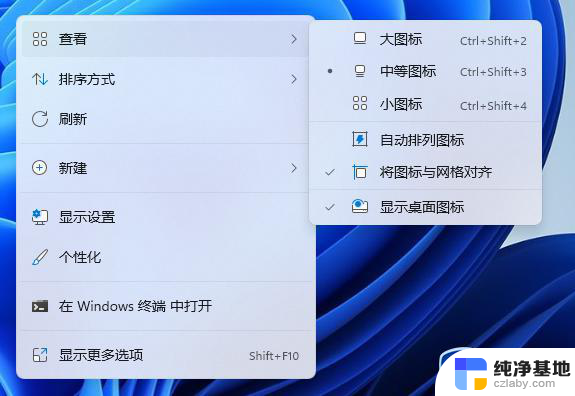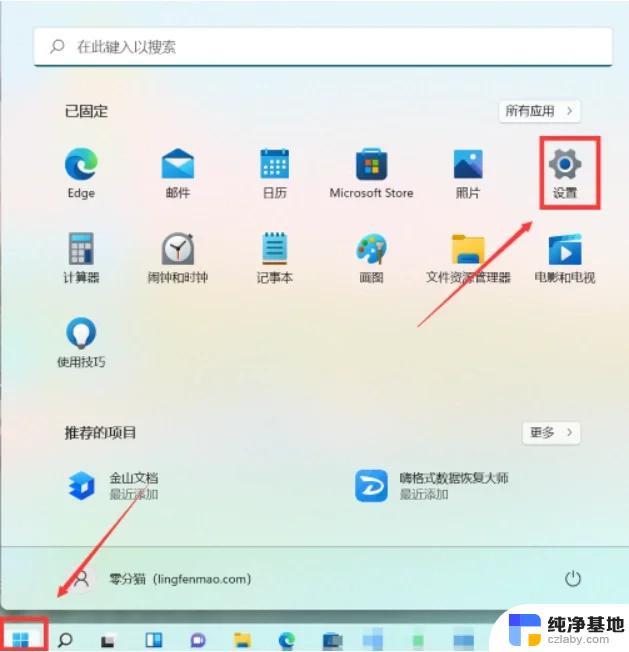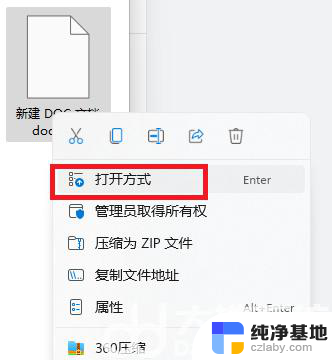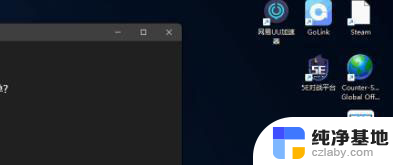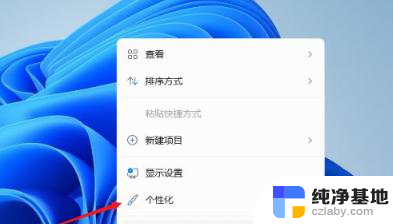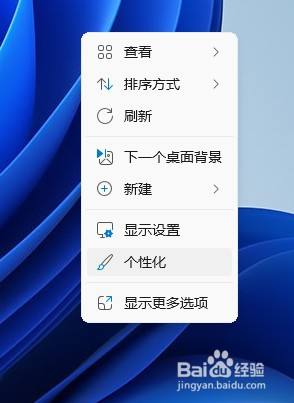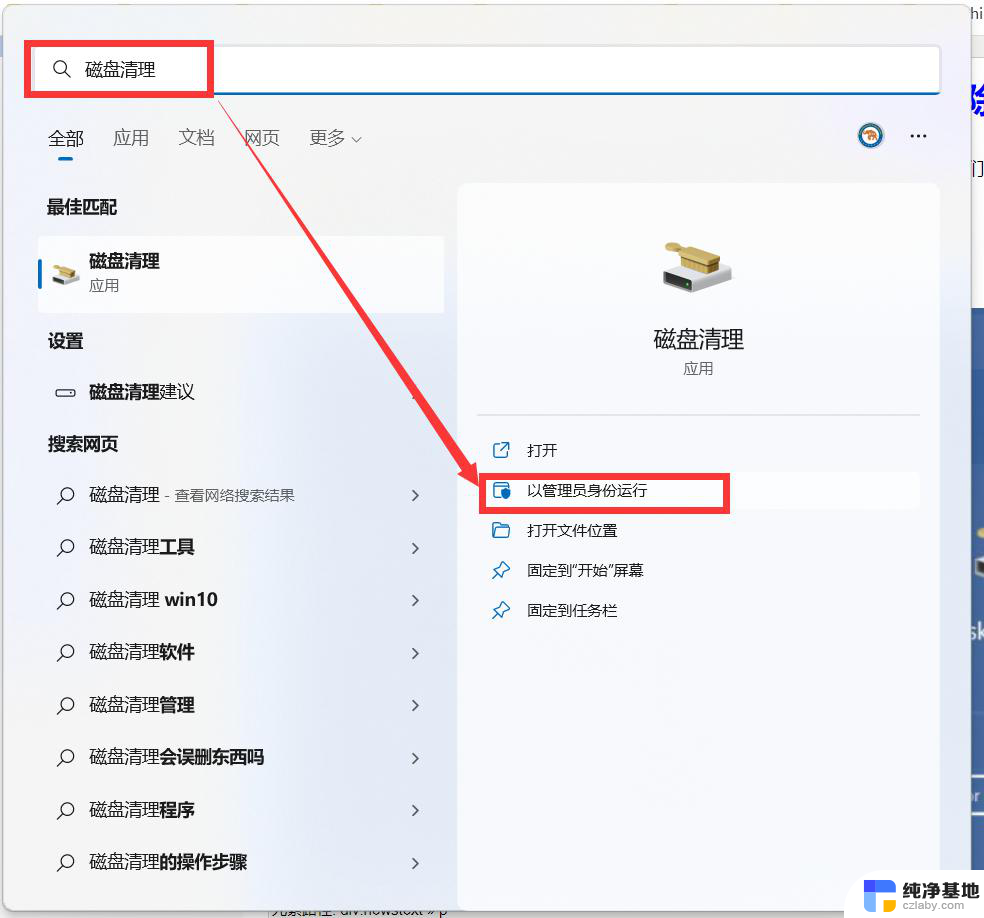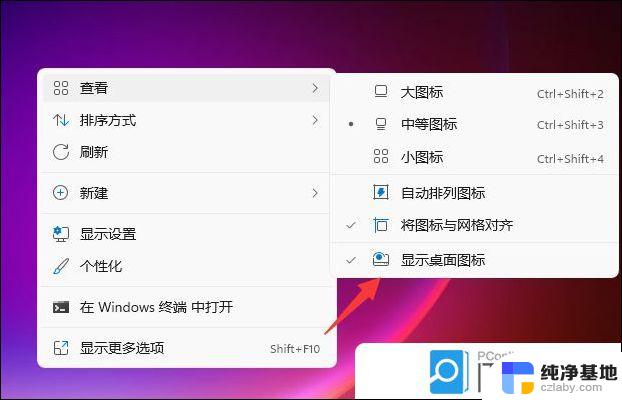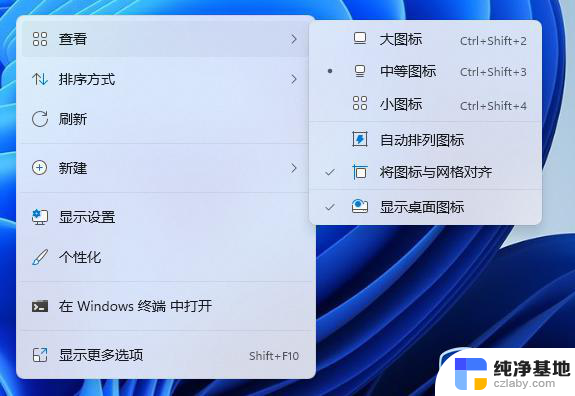win11桌面下方图标设置
更新时间:2024-10-22 14:41:30作者:yang
Win11系统是微软推出的全新操作系统,其桌面下方图标设置是一大亮点,用户可以根据个人喜好,自由调整Win11系统桌面图标的排列方式,使得桌面更加整洁美观,提升使用体验。通过简单的操作,用户可以轻松实现个性化设置,让自己的工作空间更加高效和舒适。Win11系统的桌面下方图标设置功能,为用户带来了更加便捷、个性化的桌面管理体验,让用户能够更加轻松地利用操作系统完成各种工作任务。
步骤如下:
1.在桌面上单击鼠标右键,弹出属性面板,在属性面板中选择个性化按钮
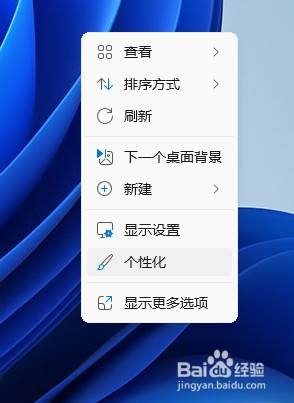
2.打开个性化设置界面,然后找到并选择“主题”选项
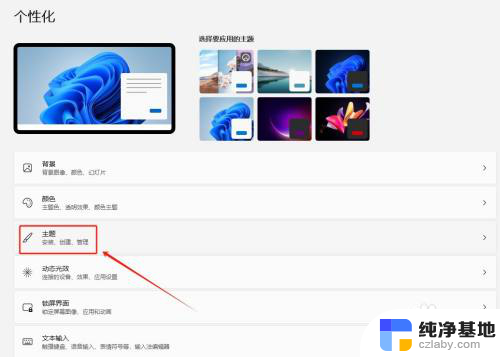
3.在相关设置中,选择“桌面图标设置”选项
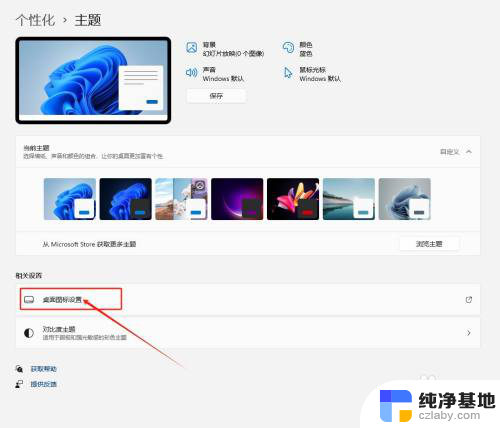
4.勾选需要显示的桌面图标,单击确定按钮。返回桌面后,在桌面左侧就出现选中的常用图标了
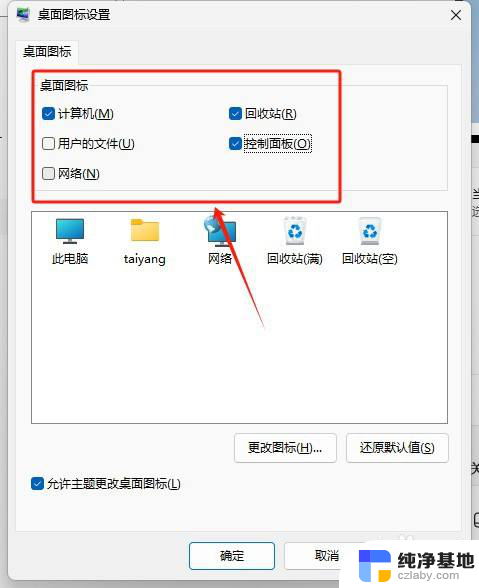
以上就是win11桌面下方图标设置的全部内容,有出现这种现象的小伙伴不妨根据小编的方法来解决吧,希望能够对大家有所帮助。